这篇教程教思缘的朋友们利用照明和光影关系调节出漂亮的风景照片,教程难度中等,但是对于喜欢摄影的朋友来说这篇教程绝对不能错过,推荐过来一起分享,喜欢的记得给我好评了。
先来看一下效果图和原图的对比:

调整后

调整前
影调指的是画面的明暗关系和层次关系,影调是照片好看的重要元素,调整影调是照片后期调整中首先要考虑的事。而一幅照片究竟调整成什么样的优艾设计网_PS高级影调好,可能在后期调整之初并没有一个肯定的想法。那么要想试验各种不同的影调效果,使用调整层来做影调调整就有非常明显的优势了。
这张照片拍摄于大雨刚过, 乱云飞走,天空即将放晴之前。拍摄时并没有想好应该是亮调还是暗调,先按照正常影调曝光拍摄。

查看直方图
执行"窗口\ 直方图"命令打开"直方图"面板,可以看到当前图像的影调状况,色阶基本完整,像素大部分居中,图像为正常中间调。
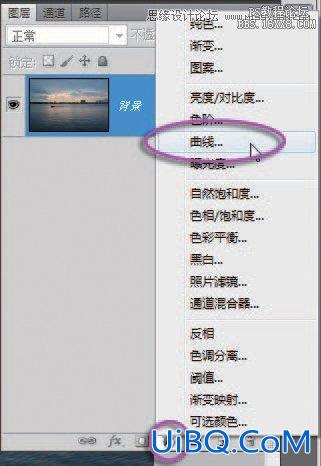
用调整层做亮调效果
先来做一个亮调效果。既然色阶基本完整,就可以直接做曲线调整了。在图层面板最下面单击创建新的调整层图标, 在弹出的菜单中选"曲线"命令, 直接建立一个曲线调整层。
在弹出的"曲线"面板中,选中直接调整工具。

在图像中下边水面的暗部按下鼠标,看到曲线上产生了相应的控制点。按住鼠标向上移动,看到曲线向上抬起了,图像亮起来了。

而水面的亮调部分不需要太亮,否则会损失水面的层次。
现在仍然是直接调整工具。在水面亮调部分按下鼠标,看到曲线上产生了相应的控制点,按住鼠标稍稍向下压一点点,看到水面恢复了原来的影调。
这时如果直方图面板是打开的,可以看到,色阶整体向右侧亮调部分移动了。









 加载中,请稍侯......
加载中,请稍侯......
精彩评论